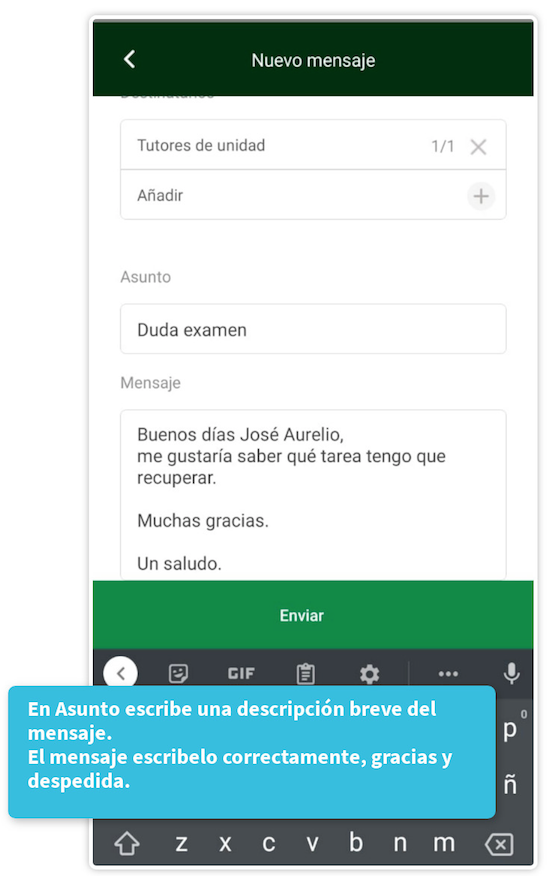Desde la APP iPasen se mandarán los mensajes de manera oficial a cualquiera de vuestros profesores.
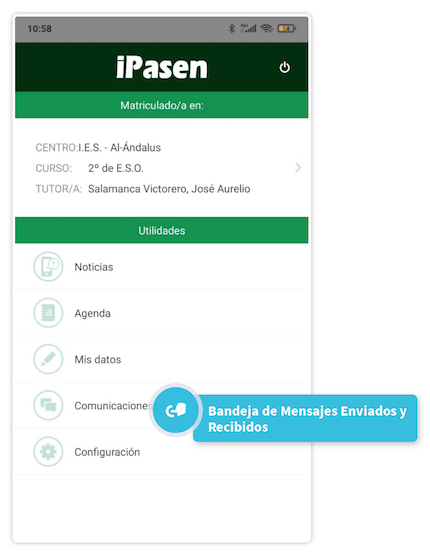
Dentro de las comunicaciones tenemos los Recibidos y Enviados.
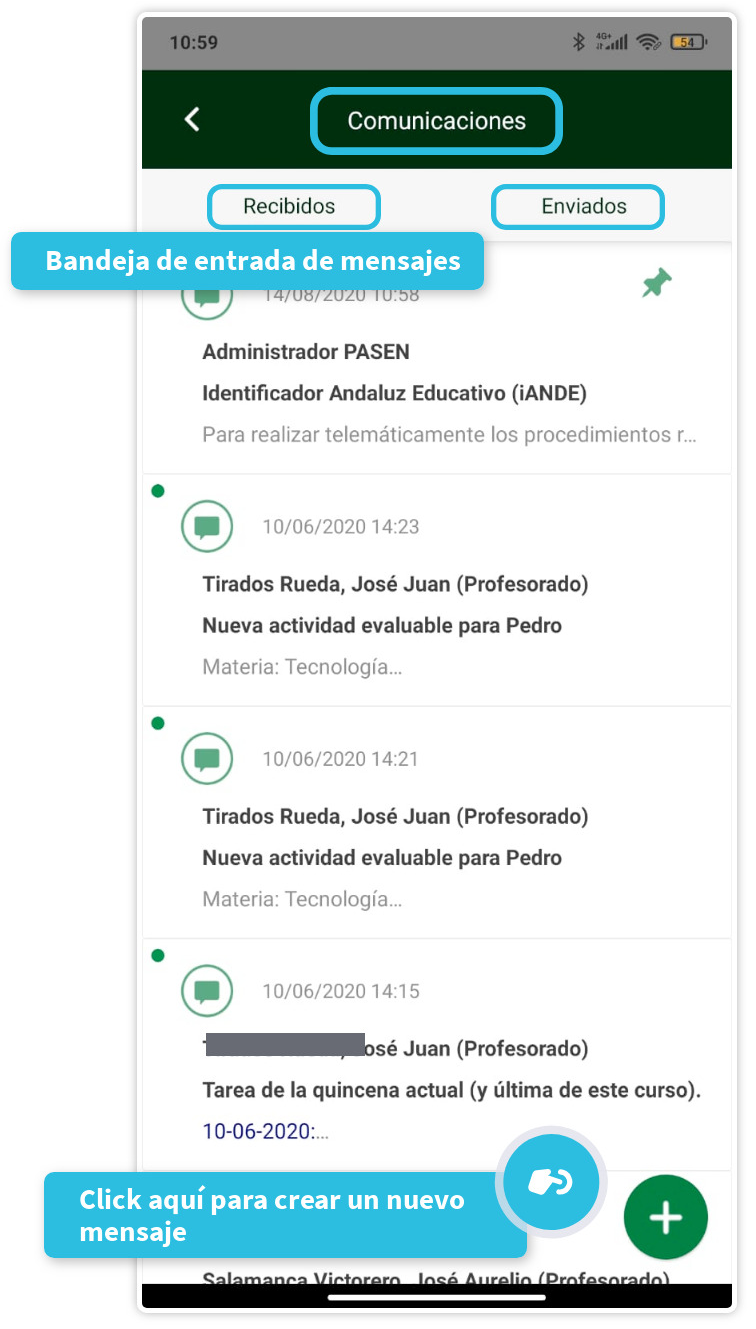
La siguiente pantalla es el editor del mensaje, donde se debe elegir los destinatarios o destinatario del mensaje, ya que pueden ser varios.
Si quieres mandar un mensaje al tutor con alguna tarea o actividad, realiza una foto adecuadamente y podrás adjuntar la imagen o el archivo.

Esta pantalla permite filtrar entre profesores del equipo directivo, tutor o profesores de tus asignaturas.
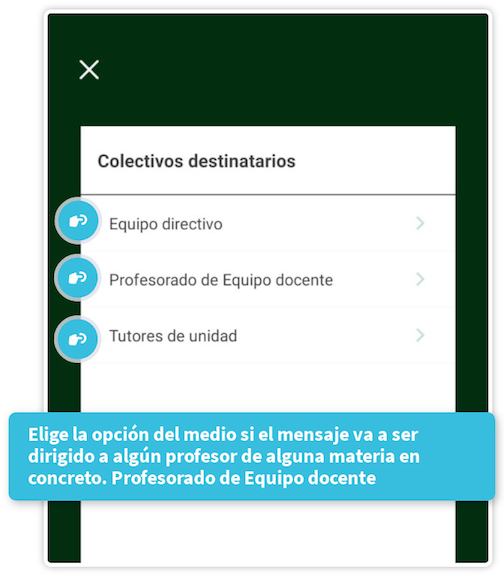
Aquí escribimos el mensaje, recuerda usar una vocabulario adecuado, sin faltas de ortografía y una estructura del mensaje:
- Saludo
- Mensaje
- Despedida